解决电脑连接WiFi错误651的方法(错误651的原因及解决方案,轻松享受稳定的网络连接)
在使用电脑连接WiFi时,有时候会出现错误651的情况,导致无法正常上网。本文将详细介绍错误651的原因以及解决方法,帮助读者轻松解决这一问题,享受稳定的网络连接。
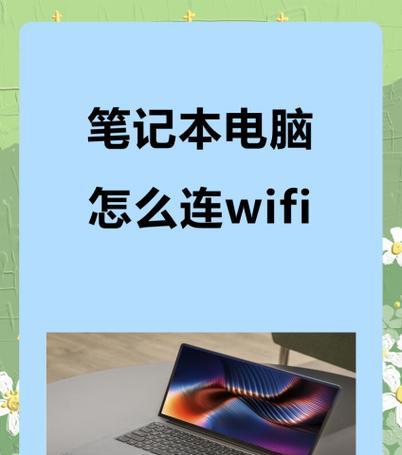
1.检查网络线缆连接是否松动或损坏:确保网线连接牢固,没有断裂或损坏,以免导致错误651的出现。
2.重启电脑和路由器:有时候,电脑和路由器之间的通信出现问题会导致错误651,尝试重启两者来修复可能的故障。

3.确认网络驱动程序是否正常:打开设备管理器,检查网络适配器驱动程序是否正常工作,如果有问题,可以尝试更新或重新安装驱动程序。
4.检查拨号连接设置是否正确:打开网络和共享中心,点击“更改适配器设置”,找到拨号连接,确保设置正确并与提供商提供的信息一致。
5.重新设置网络组件:打开命令提示符,输入“netshintipreset”,然后按回车键,重新设置网络组件,解决可能导致错误651的配置问题。
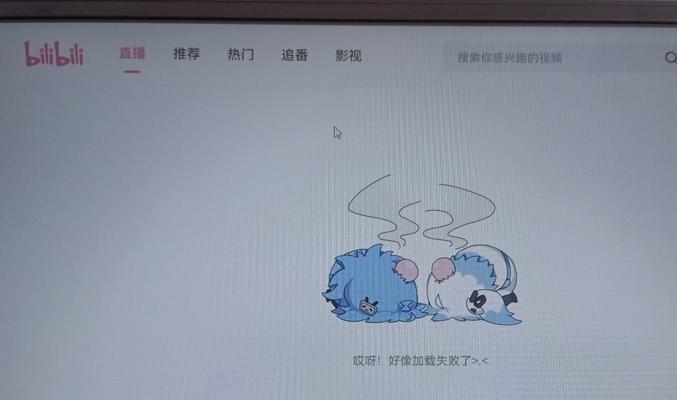
6.禁用并启用网络适配器:在设备管理器中找到网络适配器,右键点击并选择“禁用”,然后再右键点击选择“启用”,重新初始化网络适配器以解决错误651。
7.检查安全软件和防火墙设置:安全软件和防火墙有时会干扰网络连接,导致错误651的发生,检查相关设置并根据需要进行调整。
8.修复注册表错误:使用注册表编辑器修复可能导致网络连接问题的注册表错误,但在进行此操作之前,请备份注册表以防意外情况发生。
9.清除DNS缓存:打开命令提示符,输入“ipconfig/flushdns”命令,清除DNS缓存,以便重新获取正确的IP地址。
10.使用系统还原:如果在最近的更改后出现了错误651,可以尝试使用系统还原将电脑恢复到之前正常工作的状态。
11.联系网络服务提供商:如果以上方法都无法解决错误651,可能是由于供应商端的问题,建议联系网络服务提供商寻求进一步的技术支持。
12.更新操作系统和驱动程序:保持系统和驱动程序的最新更新,可以修复一些已知的错误和安全漏洞,进而解决网络连接问题。
13.临时更换网线和路由器:有时候错误651可能是由于网线或路由器本身的问题引起的,尝试更换临时的网线或路由器,查看是否可以解决问题。
14.重置TCP/IP设置:打开命令提示符,输入“netshintipresetresetlog.txt”命令,重置TCP/IP设置,修复可能导致错误651的网络配置问题。
15.寻求专业帮助:如果尝试了以上所有方法仍然无法解决错误651,建议寻求专业人士的帮助,他们可能会有更深入的诊断和解决方案。
错误651可能由多种原因引起,如网络线缆连接问题、驱动程序故障、拨号连接设置错误等。通过按照上述方法逐一排查和解决,可以大大提高解决错误651的成功率。在日常使用中,注意维护电脑和网络设备的正常工作状态,也可以减少出现错误651的可能性。













